TEKNOSID.COM – Pada sistem operasi Windows banyak file yang dibuat oleh programer perangkat lunak (software), yang digunakan khusus untuk program tertentu. Misalnya ekstensi file .mp3, file digital yang biasanya berisikan suara atau .jpeg/.jpg untuk foto digital, dan masih banyak file ekstensi yang ada saat ini.
Nah, bagi Anda saat ini yang mencari tutorial untuk menampilkan format file atau ekstensi file di File Explorer yang bertujuan untuk memudahkan dalam membedakan file atau dengan tujuan lain, kami disini akan membagikan tutorialnya!
Contents
Langkah – langkah:
Tampilan Windows 10
1. Cara Pertama Melaui Pengaturan View di File Explorer
- Buka File Explorer
- Kemudian klik menu View
- Terakhir klik File name Extensions
- Nantinya akan Muncul ekstensi dari masing-masing file yang ada
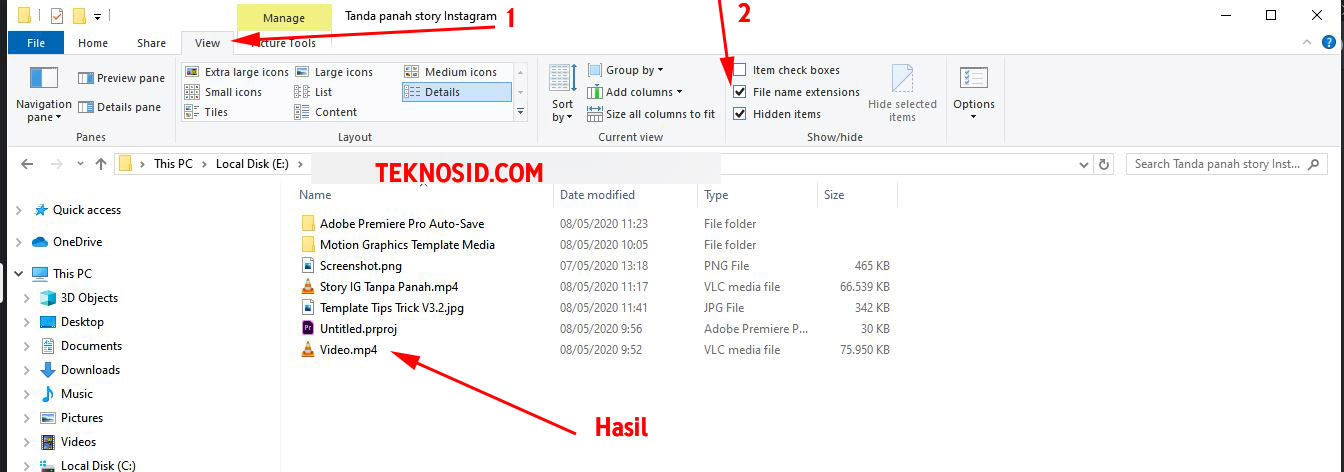
2. Cara Kedua Melalui Folder Options di File Explorer
- Pada File Explorer klik File kemudian pilih Options
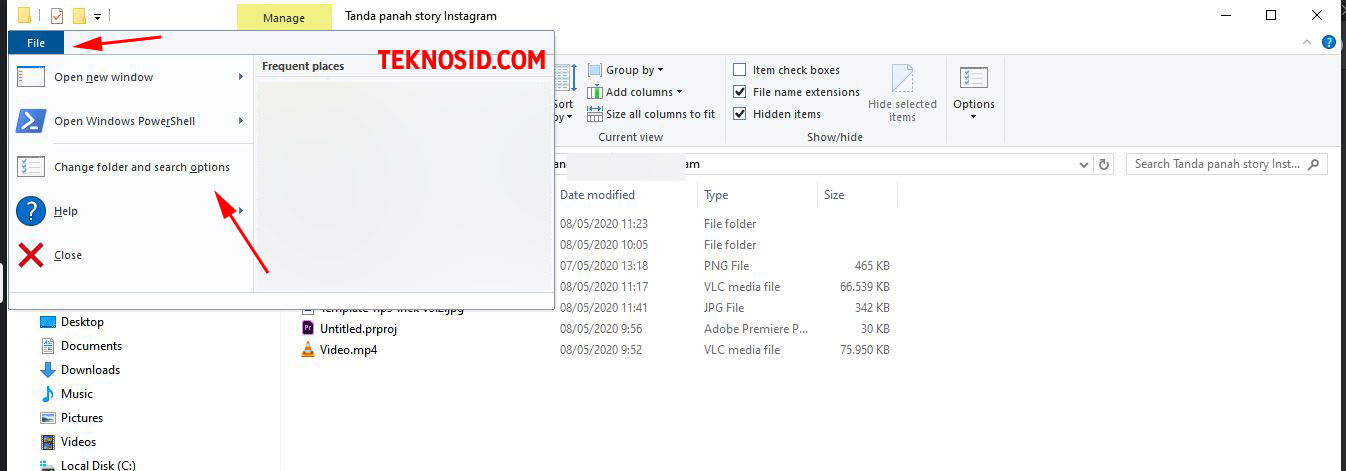
- Kemudian pada menu Folder Options pilih View
- Selanjutnya hapus centang dibagian Hide extensions for known file types
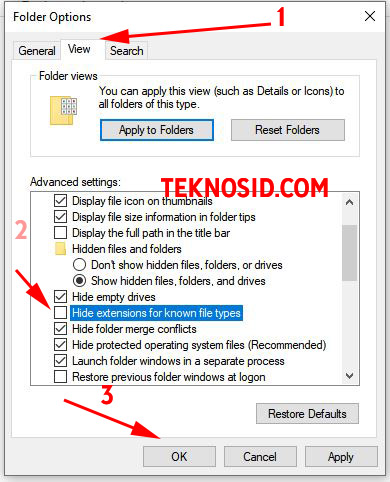
- Terakhir klik OK, untuk menyimpan pengaturan.
Nah sekarang cek apakah semua file yang ada difolder terlihat ekstensi file nya? Jika iya, selamat Anda telah berhasil! Cara ini juga dapat kamu aplikasikan pada OS Windows 10, 8 atau Windows 7.
Ekstensi file tidak muncul
Jika ekstensi file tidak muncul padahal sudah diatur sesuai tutorial diatas. Ada beberapa kemungkinan diantaranya:
- File hanya dapat dibaca oleh program tertentu, biasanya seperti junk file dari Cache. Biasanya file seperti ini tidak bisa dibuka.
- Aplikasi yang dapat membaca file tersebut tidak terpasang, misal file format .mp3 tidak bisa dibuka tidak ada aplikasi MP3 Player
- File error atau corrupt, artinya file tersebut sudah rusak.
Demikianlah, jika ada pertanyaan bisa tulis komentar dibawah ya!
Baca juga artikel terkait dengan tutorial OS Windows:


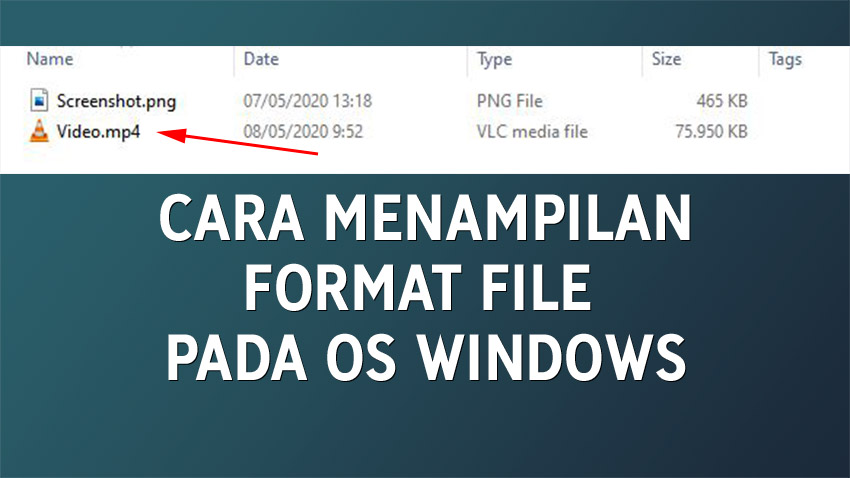









![Kumpulan ROM Xiaomi Redmi 3 : Stabil China / Developer / Distributor [UPDATE]](https://www.teknosid.com/wp-content/uploads/2016/05/xiaomi-redmi-3-copy.jpg-100x70.jpg)


